解决主页无法修改的妙招!
作者:佚名 来源:未知 时间:2025-02-02
当你在使用电脑或手机浏览网页时,可能会遇到主页被篡改且无法修改的情况。这不仅影响你的上网体验,还可能隐藏着安全风险,比如主页被劫持到恶意网站,导致个人信息泄露或电脑感染病毒。面对这一问题,许多用户往往感到束手无策。本文将围绕“主页无法修改怎么办”这一主题,提供一些实用的解决方法和预防措施,帮助你恢复并保护你的主页设置。
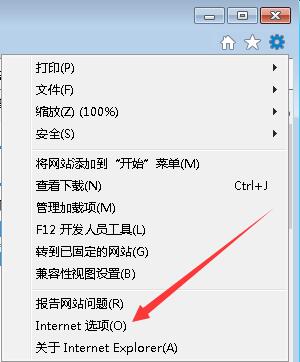
分析主页被篡改的原因
在着手解决问题之前,了解主页被篡改的原因至关重要。主页被篡改通常有以下几种可能:
1. 恶意软件或病毒:这是最常见的原因。一些恶意软件或病毒会在你不知情的情况下修改你的浏览器设置,包括主页。
2. 广告软件或捆绑软件:这些软件在安装过程中可能会悄悄改变你的主页设置,以便向你展示更多广告。
3. 浏览器插件或扩展:虽然大多数浏览器插件是为了增强用户体验而设计的,但也有一些恶意插件会篡改主页。
4. 系统设置被更改:在某些情况下,系统设置(如注册表项或组策略)可能被更改,导致主页无法修改。
解决主页无法修改的方法
1. 检查并删除恶意软件
首先,使用可靠的杀毒软件或安全套件对系统进行全面扫描。这些工具能够检测到并清除潜在的恶意软件、病毒和广告软件。确保你的杀毒软件和操作系统都是最新版本,以获得最佳的防护效果。
2. 手动修改浏览器设置
对于大多数浏览器,你可以通过以下步骤尝试手动恢复主页设置:
Chrome:点击右上角的菜单按钮(三个点),选择“设置” > “启动时” > “打开特定网页或一组网页”,然后设置你想要的主页。
Firefox:点击右上角的菜单按钮(三条横线),选择“选项” > “常规” > “主页和新窗口”,然后输入你想要的主页地址。
Edge:点击右上角的菜单按钮(三个点),选择“设置” > “启动时” > “打开一个或多个特定页面”,然后添加你想要的主页。
Internet Explorer:点击右上角的齿轮图标,选择“Internet 选项” > “常规”选项卡,在“主页”栏中输入你想要的主页地址,然后点击“应用”和“确定”。
如果手动修改后主页仍然被篡改,可能是因为恶意软件或系统设置被锁定。
3. 检查并修改系统设置
对于Windows系统,恶意软件可能会通过修改注册表项或组策略来锁定主页设置。你可以使用注册表编辑器(regedit)或本地组策略编辑器(gpedit.msc)来检查和修改这些设置,但请务必小心操作,因为错误的修改可能会导致系统不稳定。
注册表编辑器:导航到与浏览器相关的注册表项(如`HKEY_CURRENT_USER\Software\Policies\Microsoft\Internet Explorer`或`HKEY_CURRENT_USER\Software\Mozilla\Firefox\Preferences`),查找与主页相关的条目并删除或修改它们。
本地组策略编辑器:在“用户配置” > “管理模板” > “Windows 组件”下找到与浏览器相关的策略,检查是否有锁定主页的设置,并将其禁用或更改为“未配置”。
4. 重置浏览器设置
如果以上方法都无效,你可以考虑重置浏览器到其默认设置。这将清除所有自定义设置、扩展和插件,因此请确保先备份重要数据。
Chrome:在“设置” > “高级” > “重置并清理”下选择“将设置还原为原始默认设置”。
Firefox:在“帮助”菜单下选择“故障排除信息” > “重置 Firefox”。
Edge:在“设置” > “重置设置”下选择“将设置恢复为默认值”。
5. 使用第三方工具
除了手动修改和重置浏览器设置外,你还可以使用一些第三方工具来清理和修复被篡改的浏览器设置。这些工具通常能够自动检测和清除恶意软件、广告软件和恶意插件。
预防措施
为了防止主页再次被篡改,你可以采取以下预防措施:
保持软件和操作系统更新:定期更新你的浏览器、杀毒软件和操作系统,以确保你拥有最新的安全补丁和防护功能。
谨慎安装软件:在安装新软件时,仔细阅读安装向导中的每个步骤,确保不安装任何不必要的附加组件或插件。
使用可靠的安全软件:安装并运行可靠的杀毒软件或安全套件,以实时监控和保护你的系统免受恶意软件的攻击。
定期备份重要数据:定期备份你的浏览器书签、密码和其他重要数据,以防万一需要重置浏览器时丢失这些信息。
通过遵循上述解决方法和预防措施,你应该能够恢复被篡改的主页设置,并保护你的系统免受未来的威胁。记住,网络安全是一个持续的过程,需要时刻保持警惕并采取适当的防护措施。
- 上一篇: 浏览器网页如何设置自动刷新?
- 下一篇: 安卓手机QQ怎样修改密码?





























